Arbeiten mit Objekten
Mit Objekten (Schaltsymbolen, Grafikobjekten und Texten) können diverse Operationen durchgeführt werden:
Objektauswahl
Wählen Sie ein Objekt (ein Schaltsymbol oder Grafikobjekt) mit der linken Maustaste aus. Es können mehrere Objekte ausgewählt werden, indem Sie die Strg + Shift -Tasten gedrückt halten. Wenn sich die Objekte, die Sie auswählen möchten, im rechtwinkligen Bereich befinden, können sie wie folgt ausgewählt werden:
1. Klicken Sie mit der linken Maustaste auf die linke obere Ecke des vorgesehenen Bereichs.
2. Verschieben Sie den Mauszeiger in die rechte untere Ecke des Bereichs. Halten Sie dabei die linke Maustaste gedrückt.
Klonen von Objekten
Wenn Sie ein weiteres Objekt einfügen wollen, das bereits in der Zeichnung vorhanden ist, drücken Sie die Strg-Taste und verschieben Sie das Objekt mit der linken Maustaste. Dadurch wird eine Kopie des ursprünglichen Objekts erstellt.
Drehen von Objekten
Das Programm bietet die folgenden Möglichkeiten zum Drehen von Objekten:
- Über das Menü
Objekt-Drehen - Mithilfe dieser Symbole:

- Im Panel Eigenschaften - Punkt
Winkel(Geben Sie Grad x 10 ein, z.B. 30° als 300) - Durch Ziehen des Rundgriffes des Bildes. Der Winkel wird in Schritten von 15° eingestellt. Wird die
Shift-Taste gedrückt, kann jeder Winkel eingestellt werden.
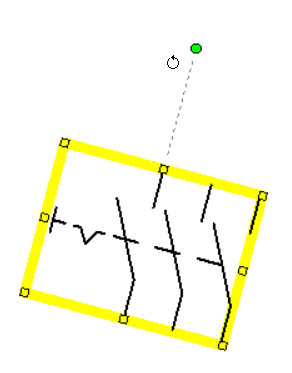
Drehen von anderen Objekten
Wählen Sie den Menüpunkt Objekt - Dauerhaftes Umdrehen
Kippen
Schaltsymbole und einige Grafikobjekte können horizontal und vertikal gekippt werden. Benutzen Sie dazu den Menüpunkt Kippen unter dem Menü Objekt und wählen Sie hier, ob Sie das Objekt horizontal oder vertikal kippen wollen. Sie können zu diesem Zweck auch Symbole in der Werkzeugleiste verwenden.
Löschen
Wählen Sie das Objekt aus (indem Sie die Maus oder den Panel-Explorer verwenden) und drücken Sie Entf.
Ausrichten
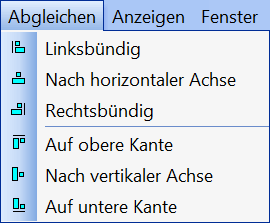
Schaltsymbole, Texte und Grafikobjekte können ausgerichtet werden. Verwenden Sie dazu die Menüpunkte unter dem Menü Ausrichten. Diese Menüpunkte sind verfügbar, nachdem Sie mindestens zwei Objekte markiert haben. Die Objekte werden nach demjenigen Objekt ausgerichtet, das als erstes markiert wurde.
Ändern der Reihenfolge von Grafikobjekten
Bei einem Rechtsklick auf ein Objekt sehen Sie die entsprechenden Befehle In den Vordergrund, Vorwärtsschieben, Rückwärtsschieben und In den Hintergrund.
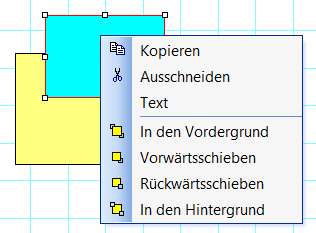
Verfügbarkeit der oben beschriebenen Operationen
Die folgende Tabelle fasst zusammen, welche Operationen auf welchen Objekten durchgeführt werden können:
| Schalt- symbole | Grafikobjekte | Texte | Schaltsymbol- gruppen mit Verbindungen | |
| Drehen | JA | NEIN | JA (nur einzeilig) | NEIN |
| Kippen | JA | Linien, Kurvenlinien und Polygone | NEIN | JA |
| Ausrichten | JA | JA | JA | NEIN |
| Ändern der Reihenfolge von Grafikobjekten | JA | JA | JA | NEIN |